3.11. Copia di lavoro¶
La Copia di Lavoro ti permette di avere due versioni del tuo contenuto in parallelo.
Quando un sito Plone viene creato per la prima volta, ci sono diverse funzioni aggiuntive che possono essere abilitate, tra cui la "Copia di Lavoro". Se il sito Plone che stai usando non presenta l'opzione "Estrai versione" nel menu Azioni , devi contattare l'amministratore del sito e richiedere che il "Supporto alla Copia di Lavoro" venga installato.
3.11.1. Panoramica¶
In precedenza potresti esserti trovato in una situazione come questa: hai pubblicato un contenuto e lo devi aggiornare con frequenza, ma vuoi che la vecchia versione continui ad esistere sul sito web finchè non hai quella nuova da pubblicare. Vuoi anche che il nuovo contenuto sostituisca quello attuale, ma ti piacerebbe mantenere la storia di quello vecchio. La Copia di Lavoro rende tutto questo possibile.
In sostanza, "estrai" la versione attualmente pubblicata del contenuto, creandone così una "copia di lavoro". A questo punto, potrai modificare la copia di lavoro (mettendoci tutto il tempo che ti serve) e, quando la nuova versione sarà pronta per essere pubblicata, utilizzando l'azione "crea versione" la tua copia di lavoro sostituirà quella online. Dietro le quinte, Plone sostituirà il contenuto originale con quello nuovo, nell'esatta posizione e con lo stesso indirizzo web e archivierà la vecchia versione come parte della storia nel controllo di versione del contenuto nuovo.
3.11.2. Utilizzare la funzione "Estrai"¶
In primo luogo, raggiungi la pagina che intendi rivedere. Poi dal menu "Azioni", seleziona "Estrai":
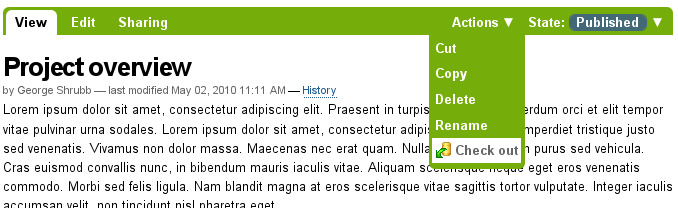
Apparirà un messaggio per informarti che da quel momento stai lavorando su una copia di lavoro:
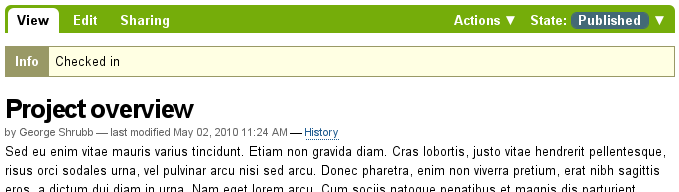
Ora puoi liberamente modificare la copia locale del contenuto pubblicato. Il contenuto originale risulterà "bloccato" -- ovvero, nessun altro potrà modificare la versione pubblicata finchè avrai una copia di lavoro estratta. Questo impedirà che, mentre stai modificando la tua copia di lavoro, altre modifiche vengano apportate (e conseguentemente perse) sulla versione pubblicata.
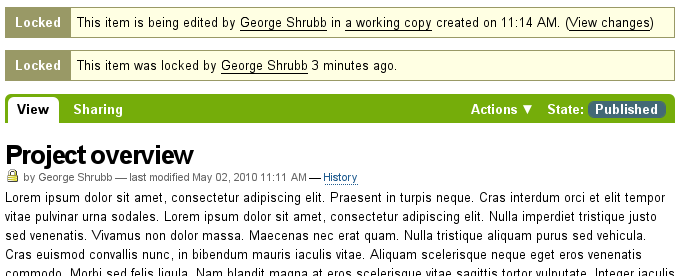
3.11.3. Utilizzare la funzione "Crea versione"¶
Quando sei pronto a sostituire la tua copia locale con quella pubblicata, ti basta semplicemente selezionare "Crea versione" dal menu "Azioni":
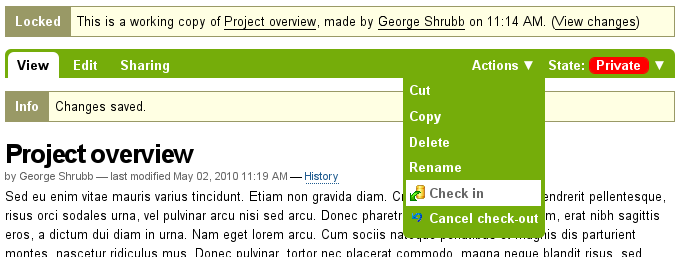
Ti verrà richiesto di inserire un commento legato alla creazione della nuova versione. Compilalo e clicca su "Crea versione":
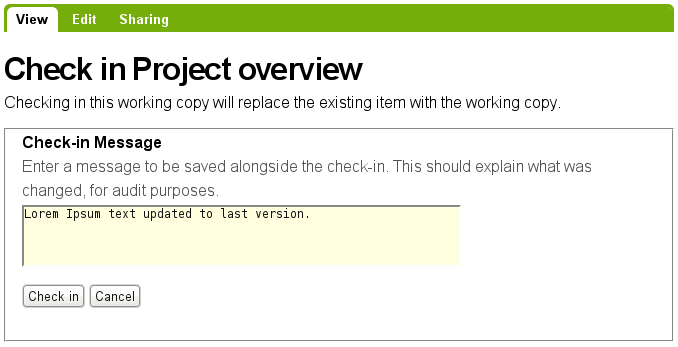
Il tuo contenuto aggiornato diventerà la nuova copia pubblicata.
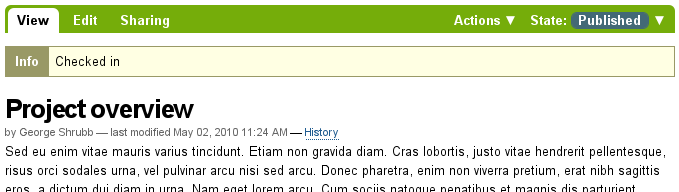
Verrai inoltre informato che non esisterà più una copia di lavoro del documento nella tua cartella personale.
Nota che non è necessario (ed infatti non è consigliata) l'utilizzo del menu "Stato" con una copia di lavoro. Se tuttavia lo utilizzi senza volere, non farti prendere dal panico. Ti basta tornare nella tua copia di lavoro e utilizzare la funzione "Crea versione" dal menu "Azioni".
3.11.4. Cancellare una "Copia di lavoro"¶
Se, per qualsiasi motivo, devi cancellare una copia di lavoro e non vuoi salvare le tue modifiche, vai semplicemente nella copia di lavoro e clicca su "Annulla il check-out":
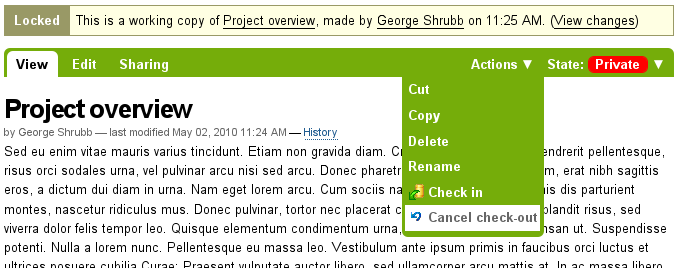
Ti verrà chiesto di confermare il comando "Annulla il check-out" o di "Mantenere il checkout":
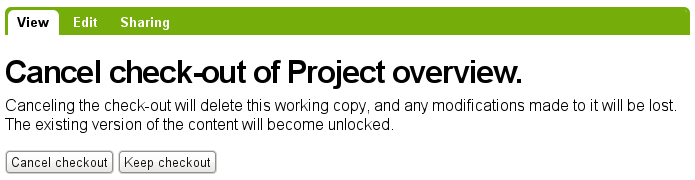
Nota che se un utente che ha estratto una copia di lavoro non è disponibile per effettuare la pubblicazione della copia di lavoro o annullarla, gli utenti con il ruolo di Manager possono accedere alla copia di lavoro ed effettuare sia la creazione della versione che l'annullamento della copia di lavoro. Questo perché non tutti i collaboratoti hanno il privilegio di eseguire la funzione "Crea versione". Se tale opzione non è presente dal menu Azioni:
- Utilizza il menu "Stato".
- Sottoponi per pubblicazione.
- Chiedi ad un recensore di non cambiare lo stato.
- Chiedi invece al revisore di effettuare il "Crea versione" per tuo conto.
La procedura "Crea versione" si occuperà della gestione dello stato.
